7-Zip
7-Zip — свободный файловый архиватор с высокой степенью сжатия данных. Поддерживает несколько алгоритмов сжатия и множество форматов данных, включая собственный формат 7z c высокоэффективным алгоритмом сжатия LZMA. Программа разрабатывается с 1999 года, она бесплатна и имеет открытый исходный код, большая часть которого свободно распространяется на условиях лицензии GNU LGPL, за исключением кода распаковщика UnRAR, который имеет ограничения. Основная платформа — Windows (в том числе Windows CE), где доступны две версии программы: с графическим интерфейсом и версия для командной строки. Консольная версия была портирована сообществом разработчиков для систем стандарта POSIX под общим названием p7zip [3] . Портированные версии для других систем, также как и оригинальная программа 7-Zip, доступны на сайте системы SourceForge (по состоянию на 5 сентября 2017 года, программа была скачана с сайта более 412 млн раз [4] ). 7-Zip является победителем SourceForge.net Community Choice Awards 2007 года в категориях «Лучший проект» и «Лучший технический дизайн» [5] .
7zip архиватор, как установить и пользоваться
- 1 Основные характеристики 7-Zip
- 2 Сжатие
- 3 Автор программы и история создания
- 4 Примечания
- 5 Литература
- 6 Ссылки
Основные характеристики 7-Zip
- Поддерживаемые алгоритмы: LZMA, LZMA2, PPMd, Bzip2, Deflate и Deflate64
- Поддерживаемые форматы:
- упаковка и распаковка: 7z, BZIP2 (BZ2, TB2, TBZ, TBZ2), GZIP (GZ, TGZ), TAR, ZIP (JAR), XZ, WIM;
- только распаковка: ARJ, CAB, CHM, CPIO, CramFS, DEB, DMG, FAT, HFS, MBR, ISO, LZH (LHA), LZMA, MSI, NSIS, NTFS, RAR, RPM, SquashFS, UDF, VHD, XAR, Z (TAR).
- Также 7-Zip имеет собственную систему плагинов, позволяющую сторонним разработчикам добавлять в 7-Zip поддержку дополнительных форматов файлов. Существуют плагины [6] , позволяющие распаковывать следующие форматы: LZIP, ASAR, CCD/IMG, CDI, CHD (v4), CSO, CUE/BIN, ECM, GDI, ISZ, MDS/MDF, NRG, S01, E01, Ex01, L01, Lx01, AFF, AD1, MIME, UUE, XXE, yEnc.
7-Zip не обеспечивает способа управлять порядком файлов внутри архивов. Он игнорирует порядок имен файлов в командной строке. Следовательно, 7-Zip не может использоваться в тех случаях, когда порядок имен файлов имеет значение. Например, формат EPUB, который основан на Zip- и HTML-форматах, требует определённого порядка файлов в архивах: файл с именем «MimeType» должен быть первым файлом в архиве ZIP.
Сжатие
7-Zip использует многопоточность и позволяет задействовать для сжатия, в зависимости от алгоритма или формата, различное количество потоков. При создании архивов, в которых файлы сжимаются независимо друг от друга (например ZIP), программа может использовать до восьми потоков одновременно. Для алгоритма сжатия LZMA архиватор одновременно может использовать до двух потоков. Невозможность использования большего их количества объясняется последовательным характером непрерывного сжатия. Алгоритм сжатия LZMA2 не имеет этого недостатка.
Архиватор 7zip Как скачать на русском, настроить и пользоваться?
При сжатии в формате 7z также используются специальные фильтры-нормализаторы. Так, для более оптимального сжатия 32-битного x86-кода используются нормализующие конвертеры BCJ и BCJ2. Кроме того, программа имеет оптимизирующий дельта-конвертер для некоторых типов мультимедийных данных, например несжатых 24-битных изображений.
Степень упаковки сильно зависит от характера сжимаемых данных. Обычно формат 7z даёт на 4-25 % лучшее сжатие, чем формат ZIP.
В итоговом рейтинге сайта MaximumCompression.com архиватор 7-Zip v9.25a занял 24 место по степени сжатия, обойдя WinRAR v4.1 beta 3 (на 3,6 %) и WinZip v14 (на 4,2 %). Лидеры же рейтинга — PAQ8PX и WinRK — превосходят 7-Zip в сжатии на 28 % и 24 % соответственно, но тратят на упаковку гораздо больше времени [7] .
Автор программы и история создания
Автором программы является Игорь Викторович Павлов [8] — российский разработчик, кандидат технических наук, выпускник аспирантуры кафедры информатики факультета информатики и робототехники Уфимского государственного авиационно-технического университета [9] . Основные идеи, использованных в 7-Zip алгоритмов, описаны в его кандидатской диссертации [10] .
Примечания
- ↑Igor Pavlov: 7-Zip for Linux(англ.) (10 марта 2021). Дата обращения: 18 марта 2021.Архивировано 18 марта 2021 года.
- ↑Страница загрузки.(неопр.) . Дата обращения: 12 декабря 2011.Архивировано 13 сентября 2010 года.
- ↑p7zip(неопр.) . Дата обращения: 22 июня 2006.Архивировано 4 октября 2005 года.
- ↑SourceForge.net: Project Statistics For 7-ZipАрхивировано 20 сентября 2005 года.
- ↑SourceForge.net: 2007 Community Choice Awards(неопр.) . Дата обращения: 26 марта 2010.Архивировано 26 марта 2010 года.
- ↑Плагины для архиватора 7-Zip(неопр.) . Дата обращения: 26 февраля 2019.Архивировано 26 февраля 2019 года.
- ↑Best overall compression program(неопр.) . Дата обращения: 17 сентября 2009.Архивировано 17 апреля 2009 года.
- ↑A Few Questions for Igor Pavlov(неопр.) . Dr. Dobb’s Data Compression Newsletter (middle of page) (30 апреля 2003). Дата обращения: 26 декабря 2009.Архивировано 28 октября 2008 года.
- ↑Павлов Игорь Викторович на сайте проекта «Годы и люди» Уфимского авиационного государственного технического университета(неопр.) .
- ↑Павлов, Игорь Викторович.Модифицированный алгоритм Лемпела-Зива эффективного сжатия информации с использованием статистических прогнозирующих моделей: дис. … канд. техн. наук: 05.13.11(рус.) . — Уфа: Уфимский государственный авиационно-технический университет, 2002. — 114 с.
Литература
- Salomon, D. and Bryant, D. and Motta, G. Handbook of Data Compression. — Springer London, 2010. — P. 411—414. — 1361 p. — ISBN 9781848829039.
Ссылки
- Официальный сайт(англ.)
- 7-Zip(англ.) на сайте SourceForge
- Скачать 7-Zip(англ.) на сайте SourceForge
- Ссылки на альфа-версии в разделе Open Discussion(англ.) на сайте SourceForge форума проекта 7-Zip, там же можно получить и консультацию от разработчика (альфа- и бета-версии 7-Zip зачастую являются развитием стабильных версий с улучшениями и исправлениями багов).
Источник: xn--h1ajim.xn--p1ai
Часто задаваемые вопросы
Да. 7zip — это на 100% бесплатное программное обеспечение для любых целей.
Вы можете использовать его на любом компьютере. Вам не нужно регистрироваться или платить за 7zip.
7Zip поддерживает множество форматов. Какой формат архива лучше?
Для лучшего сжатия рекомендуется использовать формат 7z.
Все остальные форматы стоит использовать только тогда, когда это действительно необходимо.
Почему архивы 7z, созданные в новой версии 7zip, могут быть больше архивов, созданных в старой версии 7zip?
Новые версии 7zip (начиная с версии 15.06) используют другой порядок сортировки файлов по умолчанию для архивов 7z.
Старая версия 7zip (до версии 15.06) использовала сортировку файлов «по типу» («по расширению»).
Новая версия 7zip поддерживает два порядка сортировки:
- сортировка по имени — порядок по умолчанию.
- сортировка по типу, если в поле «Параметры» окна «Добавить в архив» указано «qs» (или ключ -mqs для версии командной строки).
Вы можете получить большую разницу в степени сжатия для разных методов сортировки, если размер словаря меньше общего размера файлов. Если в разных папках находятся одинаковые файлы, сортировка «по типу» может обеспечить лучшую степень сжатия в некоторых случаях.
Обратите внимание, что сортировка «по типу» имеет некоторые недостатки. Например, тома NTFS используют порядок сортировки «по имени», поэтому, если в архиве используется другая сортировка, скорость некоторых операций с файлами с необычным порядком может падать на устройствах с жесткими дисками (жесткие диски имеют низкую скорость для операций поиска).
Вы можете увеличить степень сжатия следующими способами:
- Увеличьте размер словаря. Это может помочь, когда «qs» не используется.
- Укажите «qs» в поле «Параметры» (или используйте ключ -mqs для версии командной строки).
Если вы считаете, что необычный порядок файлов не является для вас проблемой, и если для вас важнее более высокая степень сжатия с небольшим словарем, используйте режим «qs».
Может ли 7zip открывать архивы RAR5?
Да, современные версии 7zip (бета-версия 15.06 и выше) поддерживают архивы RAR5.
Почему 7zip не может открыть некоторые ZIP-архивы?
В большинстве случаев это означает, что архив содержит неверные заголовки. Другие программы ZIP могут открывать некоторые архивы с неправильными заголовками, так как эти программы просто игнорируют ошибки.
Также бывают ZIP-архивы, которые были закодированы с помощью методов, не поддерживаемых 7zip, например, WAVPack (WinZip).
Почему при перетаскивании архива из 7zip в Проводник Windows используются временные файлы?
7zip не знает путь к целевой папке. Только Проводник Windows знает его. При этом Проводнику нужны файлы (источник перетаскивания) в виде распакованных файлов на диске.
Из-за этого 7zip извлекает файлы из архива во временную папку, а затем 7zip уведомляет Проводник о путях этих временных файлов. Затем Проводник копирует эти файлы в целевую папку.
Чтобы избежать использования временных файлов, вы можете использовать команду «Извлечь» из программы 7zip или перетаскивать файлы из 7zip в 7zip, т.е. внутри программы.
Почему версия для командной строки не добавляет файлы без расширений в архив?
Вы, вероятно, используете подстановку вида *.*
7zip не использует синтаксический анализатор подстановочных знаков операционной системы и, следовательно, рассматривает *.* Как любой файл с расширением. Для обработки всех файлов вы должны использовать подстановочный знак * или вообще не использовать подстановочный знак.
Почему ключ -r не работает должным образом?
В большинстве случаев вам не нужен ключ -r. 7zip может сжимать подпапки даже без ключа -r.
7z.exe a c:a.7z «C:Program Files»
сжимает “C:Program Files” полностью, включая все подпапки.
Если вам нужно сжать только файлы с определенным расширением, вы можете использовать ключ -r:
7z a -r c:a.zip c:dir*.txt
сжимает все .txt файлы из папки c:dir и всех ее подпапок.
Как сохранить полный путь к файлу в архиве?
7zip хранит только относительные пути к файлам (без префикса буквы диска). Вы можете изменить текущую папку на папку, которая является общей для всех файлов, которые вы хотите сжать, а затем вы можете использовать относительные пути:
cd /D C:dir1 7z.exe a c:a.7z file1.txt dir2file2.txt
Как установить ассоциации файлов 7zip в Windows 7 и Windows Vista?
Вы должны запустить 7zip File Manager в режиме администратора. Щелкните правой кнопкой мыши значок 7zip File Manager и выберите «Запуск от имени администратора» . Затем вы можете изменить ассоциации файлов и некоторые другие параметры.
Почему 7zip не может использовать большой словарь в 32-битной Windows?
32-битная Windows выделяет только 2 ГБ виртуального пространства на одно приложение. Также этот блок размером 2 ГБ может быть фрагментирован (например, некоторым файлом DLL), поэтому 7zip не может выделить один большой непрерывный блок виртуального пространства. В 64-битной Windows таких ограничений нет. Таким образом, вы можете использовать любой словарь в Windows x64, если у вас есть необходимый объем физической оперативной памяти.
Как установить 7zip в фоновом режиме?
Для программы установки exe: используйте параметр «/S» для установки без вывода сообщений и параметр /D=»C:Program Files7-Zip» , чтобы указать «каталог вывода». Эти параметры чувствительны к регистру.
Для установщика msi: используйте параметры /q INSTALLDIR=»C:Program Files7-Zip»
Как восстановить поврежденный архив 7z?
Это зависит от конкретного случая. Чаще всего встречаются такие:
- Вы можете открыть архив и просмотреть список файлов, но при нажатии команды «Извлечь» или «Тест» возникают некоторые ошибки: Ошибка данных или Ошибка CRC.
- Когда вы открываете архив, вы получаете сообщение «Не удается открыть файл «a.7z» как архив»
Источник: 7zip.dev
7-Zip

7-Zip — утилита для Windows, которая позволяет работать с данными и архивами. Преимущество данной утилиты в том, что можно скачать 7-Zip бесплатно. Продукт работает с отрытым исходным кодом и распространяется по лицензии GNU LGPL. А благодаря широкому функционалу утилита по многим параметрам превосходит коммерческие софты, среди которых такие архиваторы, как WinRAR и WinZip.
Программа поддерживает 256-битное шифрование, а также осуществляет работу с RAR, CAB и ZIP.
Функционал
- Поддержка популярных форматов архивов.
- Шифр с использованием 256-битвой защиты алгоритмов.
- Создание архивов, SFX, обладающих функцией самораспаковки.
- Наличие встроенного файлового менеджера и плагинов для программ Total Commander, FAR Manager.
Данная программа уже доказала качество своей работы и ее стабильность временем. И сейчас вряд ли можно найти более достойную и бесплатную замену утилиты. Поэтому желание скачать 7-Zip для Windows 10, 8, 7 преследует многих, и сделать это не сложно.

В результате вы получите утилиту, которая:
- поддерживает многие алгоритмы (Deflate, LZMA, LZMA2, PPMd и Bzip2),
- работает с форматами (7z, TAR, BZIP2, ZIP, XZ, GZIP), причем обеспечивая как компрессию, так и декомпрессию.
- обеспечивает восстановление данных MSI, DMG, MBR, CAB, SquashFS, CramFS, NSIS, MBR, ARJ, VHD, HFS, XAR, LZMA, CHM, RPM, CPIO, DEB, FAT, ISO, LZH (LHA), NTFS, RAR, UDF, Z (TAZ).
- обладает уникальным форматом сжатия .7z, который рекомендуется использовать для сжатия данных LZMA2 LZMA. Отличается данный алгоритм высокой степенью сжатия по сравнению с .zip. Достигается это благодаря использованию различных нормализирующих фильтров и конвертеров.
Как установить на компьютер
На сайте разработчика вы можете найти и скачать 7-Zip бесплатно на русском языке. После того, как скачивание завершится, сохраните файл на компьютере. Откройте папку, куда произошло скачивание двойным щелчком. Таким образом вы запустите мастер установки. Вам предложат ознакомиться и принять лицензионное соглашение, выбрать место для установки.
По умолчанию программа окажется в C:Program Files7-Zip. Далее остается лишь нажать на «Install» и, дождавшись, когда появится «Finish», кликнуть и на эту кнопку.
Источник: soft-for-free.ru
Как использовать 7-Zip — пошаговое бесплатное руководство (с картинками)
Как использовать 7-ZIP для архивирования и сжатия файлов? 7Zip — отличный инструмент для сжатия и архивирования файлов. Однако, к сожалению, об этом знают только профессионалы и продвинутые пользователи. Чтобы отдать должное этому удивительному инструменту, мы научим вас простому руководству по использованию 7Zip. Вы также можете 7zip скачать с нашего сайта.
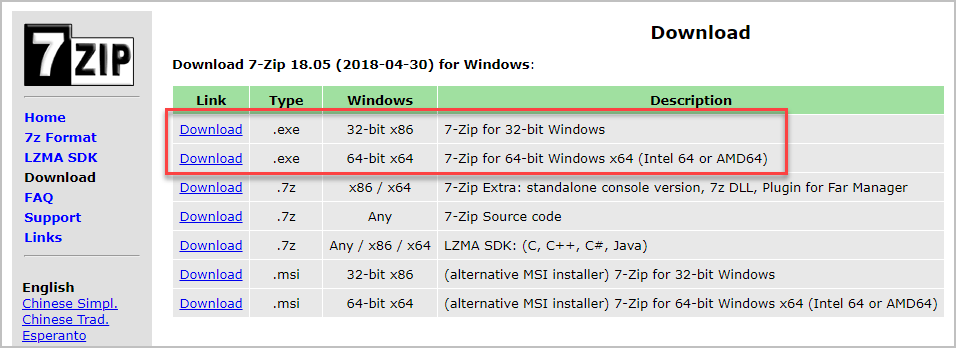
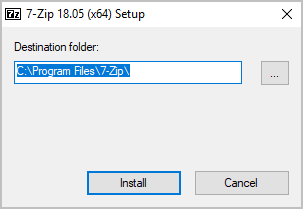
Это все, что вам нужно сделать. Теперь давайте приступим к использованию 7Zip и других важных сведений о продукте.
Навигация по интерфейсу 7Zip
Внутри окна вы увидите основную панель инструментов, содержащую наиболее полезные функции и другие меню, которые позволяют вам копать глубже и привыкать к его пользовательскому интерфейсу. Некоторые функции кратко обсуждаются ниже:
- Извлечь — кнопка, которая позволяет легко принять или выбрать путь к файлу по умолчанию для вашего файла.
- Посмотреть — Это меню содержит «Историю папок», а также меню «Избранное», которое позволяет сохранить до десяти папок.
7Zip может интегрироваться с меню проводника Windows, в котором файлы архива отображаются в виде папок. В то же время он предоставляет панель инструментов с функцией перетаскивания. Также можно переключаться между однопанельным или даже двухпанельным режимом просмотра. Защита паролем 7Zip может помочь вам защитить программу.
Как использовать 7-Zip: сжатие
Мы обсудили и изучили процедуру установки, а также краткий обзор 7Zip. Теперь мы перейдем к правильному использованию 7Zip как для сжатия файлов, так и для их извлечения. Сначала давайте приступим к сжатию файлов.
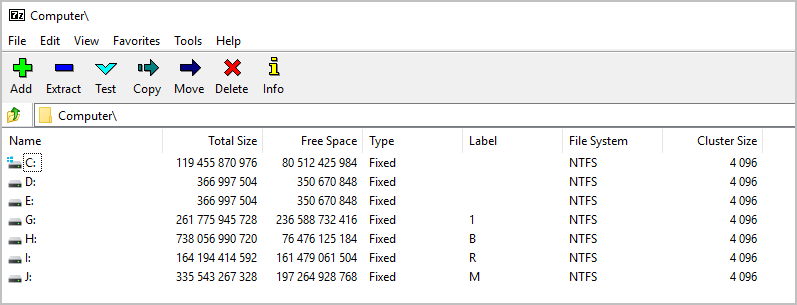
- Шаг № 1. Откройте 7Zip File Manager.
- Шаг № 2. Нажмите на файл, который вы хотите сжать и нажмите «Добавить». Это определит файл, который вам нужно сжать.
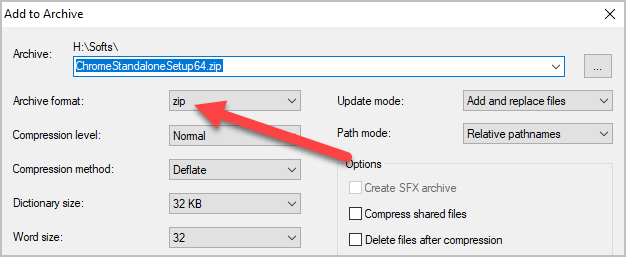
- Шаг № 3. «Добавить в архив”Окно будет всплывать. Убедитесь, что ваш формат архива установлен на «застежка-молнияА затем ударилхорошо».
- Шаг № 4. 7Zip теперь будет обрабатывать файл и сжимать его в zip-файл, который находится в том же месте, где находится исходный файл.
Как сделать 7Zip стандартным для Windows 10
Есть несколько способов сделать архиватор 7Zip параметром по умолчанию для Windows 10. Самый простой способ — изменить ассоциации файлов внутри 7zip.
Если вы хотите сделать 7Zip файловым менеджером по умолчанию в Windows 10, вы можете сделать это в приложении «Параметры Windows 10». Вы можете найти его на вкладке «Программы». Рядом с загруженными программами выберите «Выбрать программу по умолчанию». После этого 7Zip будет установлен в качестве файлового менеджера по умолчанию для Windows 10.
Опытные пользователи могут изменить программу по умолчанию, используя параметр «/D». Эта опция позволит им указать конкретную папку для извлечения файлов. Нажмите OK, чтобы выбрать каталог. Появится список со всеми файлами, которые вы хотите извлечь, и вы можете изменить расширение по умолчанию для ваших файлов. Опытные пользователи также могут изменить тип файла на 7Zip.
Если вы не можете найти 7Zip в списке программ по умолчанию, вы также можете заменить его на другой. Расположение 7Zip по умолчанию — C:Program Files7-Zip. Если вы не видите эту опцию, нажмите «Искать другое приложение на этом ПК». Это должно открыть то же окно, что и предыдущий метод.
Есть несколько способов сделать 7Zip по умолчанию в Windows 10. Во-первых, вы можете вручную установить приложение, нажав «Установить». Затем выберите папку назначения для сохранения файлов архива. Далее нажмите «Готово», чтобы завершить установку. Теперь вы можете начать пользоваться приложением.
После установки программы вы можете изменить папку назначения по умолчанию на новую, если хотите.
Процесс установки 7Zip в качестве программы по умолчанию зависит от вашей системы и ваших личных предпочтений. Вы можете сделать его приложением по умолчанию для всех расширений или только для выбранных. Вы также можете установить 7Zip в качестве приложения по умолчанию для всей системы. Вы можете сделать это из Панели управления.
Другой вариант — сделать приложение файловым менеджером по умолчанию. Кроме того, вы можете настроить программу на открытие файлов в папке по вашему выбору. У некоторых пользователей Windows он может быть уже установлен. Вы также можете выбрать бесплатную альтернативу. После того, как вы установили 7Zip, вы можете выбрать папку для хранения сжатых файлов.
Если вы хотите сделать 7Zip ZIP-приложением по умолчанию, удалите запись WinZip в реестре Windows. Затем, всякий раз, когда вы открываете zip-файл, вы сможете распаковать его с помощью встроенного экстрактора. Это простой способ изменить приложение ZIP по умолчанию, если вы не хотите использовать WinZip.
экстракция
При извлечении файлов необходимо выполнить 5 простых шагов. Просто проверьте инструкции ниже.
- Выберите файлы, которые вы хотите извлечь.
- Выберите файлы, которые вы хотите извлечь, и нажмите правую кнопку мыши. Это откроет новое меню.
- Наведите курсор на «7ZipВариант.
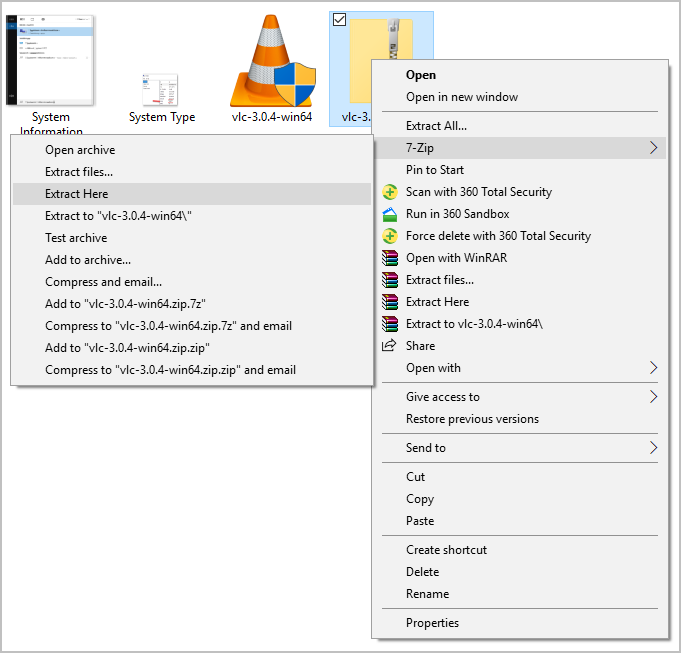
- Выберите «Извлечь сюда». Это открывает новое окно, которое показывает прогресс, а также оставшееся время до извлечения файла.
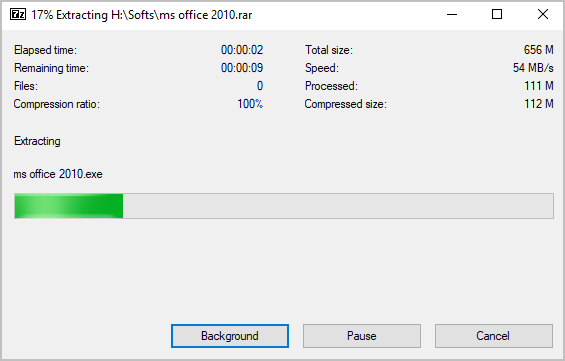
- Подождите, пока это закончится. Извлеченный файл появится в том же каталоге, где у вас есть все файлы RAR или 7Zip.
характеристики продукта
7Zip предлагает множество функций, что делает его одним из лучших и наиболее эффективных программных инструментов сжатия, обеспечивающих минимальное сжатие данных. Немного из его замечательных спецификаций:
- Открытая архитектура — исходный код использует лицензию GNU LGPL, а код unRAR представляет собой комбинацию лицензии с ограничениями unRAR + GNU LGPL.
- Высокий коэффициент сжатия — Используя собственный формат 7z с LZMA, а также сжатие LZMA2, он позволяет 7Z достичь степени сжатия 40% или выше по сравнению с аналогами. Для форматов GZIP и ZIP 7Z обеспечивает степень сжатия, которая на 2–10 процентов лучше, чем WinZip и PKZip.
- Сильное шифрование AES-256 — этот включает в себя как шифрование, так и защиту паролем имен файлов и файлов.
- Возможность использовать несколько методов шифрования, преобразования или сжатия — Например, 7Z может поддерживать несколько упаковок, а также распаковку для XZ, GZIP, ZIP, TAR, WIM и 7z Также имеется поддержка самораспаковывающейся способности для формата 7z.
- Интегрируется с Windows Shell — используя опции меню, можно интегрировать 7z в меню оболочки Windows.
Вывод
Это спецификация, которая сделала 7Zip сильным конкурентом среди ведущих инструментов сжатия в сети. Лучшая часть, 7z доступна и доступна для скачивания бесплатно! Если вы боитесь, что не знаете, как использовать 7Zip, который мешает вам переключаться, выполните следующие действия. Начните наслаждаться самым низким сжатием без цены.
7 комментария к “How to Use 7-Zip — Step by Step Free Guide (with Pictures)”
Очень неоднозначно. Нет упоминания о том, где найти файловый менеджер 7-zip, но указано: «Нажмите на файловый менеджер 7-zip». Я не мог пройти мимо этого момента и считаю весь учебник БЕСПОЛЕЗНЫМ. Ответить
Достаточно скучно, чтобы не нажать на кнопку поиска. Ответить
Джулианна Стюарт
Можно ли вместо этого защитить паролем zip-файл для каждого отдельного документа в этом файле? Ответить
Мирна Шрив
Могу я сделать предложение? (Я пытаюсь научиться использовать 7Zip.)
Было бы полезно иметь следующую информацию в инструкциях (возможно, в качестве дополнения): 1. Как поместить 3 файла в один 7Zip для отправки.
2. Требуется ли у получателя 7Zip для извлечения файла (ов) и / или могут ли другие zip-программы выполнять извлечение.
Теперь я вижу 7Zip, Учебники. Я там посмотрю. Ответить
Поместите все файлы в одну папку, затем щелкните папку правой кнопкой мыши и выберите одну из функций «Добавить в». Ответить
Антуанетта Хаганс
Это не сработает для меня Ответить
Но как обновить сжатый файл новыми или измененными файлами. И удалить файлы, которых больше нет в исходниках? Ответить
Оставьте комментарий Отменить ответ
Источник: 7ziphelp.com
В 7-Zip добавлена новая функция — очень важная и полезная, о которой нужно знать
7-Zip добавлена новая функция и отныне ОС Windows будет защищать пользователя от вредоносных архивов (файлов), кои мы частенько по разным потребностям скачиваем из сети. В 7-Zip отныне встроена поддержка функции безопасности средствами «Mark-of-the-Web». После обновления 7-Zip появится и функция, которая будет обеспечивать нашу с вами безопасность! И теперь, когда мы станем загружать из сети документ, либо исполняемый файл — Windows добавит в поток загружаемого файла специальный альтернативный пакет данных «Zone.Id» Mark-of-the-Web (MoTW) который и, скажем так, станет отслеживать опасные процессы… Все это обусловит осторожность Windows и то, что файл может представлять опасность после запуска на компьютере:
- В 7-Zip добавлена новая функция защиты пользовательского компьютера
- как в 7-Zip включить MoTW

В 7-Zip добавлена новая функция защиты пользовательского компьютера
Предположим, мы скачали с просторов инета какой-то на наш взгляд полезный файл, открываем или запускаем, если исполняемый файл, в этом случае ос Windows проверит наличие так называемого MoTW и обязательно запросит подтверждение открытия или запуск файла.

Если скачан текстовый документ, к примеру, Microsoft Office то и в этом случае будет произведена проверка на наличие Mark-of-the-Web, хотя и в этом случае документ будет открыт только в режиме защищенного просмотра то есть только для чтения, макросы будут отключены.
Макрос — инструментарий нескольких команд — сводка, сгруппированная в некую единую команду, которая выполнит автоматически ту или иную задачу из группы команд…
Простые способы поставить пароль на папку, архив RAR, ZIP и 7z.
Как установить пароль на текстовый документ Microsoft Word — пошаговая инструкция для разных версий.
Если забыл пароль на Wi-Fi — что делать? как узнать пароль

вернуться к оглавлению ↑
как в 7-Zip включить MoTW
…откройте Диспетчер файлов 7-Zip , перейдите в Инструменты и далее в Параметры…
Среди опций 7-Zip теперь есть такая: «Распространить поток Zone.Id», для нее возможно установить значения команд «Нет», «Да» или «Только для файлов Office».
Внимание на картинку ниже: чтобы полноценно узнать и поработать с новой функцией, требуется установить на компьютер свежайшую версию 7-zip 22.0 с оф. сайта (ссылка ниже).

На протяжении многих лет исследователи безопасности, разработчики и инженеры просили разработчика 7-Zip Игоря Павлова добавить функцию безопасности в
Все это прошлое время утилита 7-Zip работала без проверки безопасности загружаемого из сети файла (документа), теперь же функция проверки безопасности присутствует в утилите архивации, благодаря отработки которой, а именно среде Mark of the Web, мы станем более защищенными в работе за компом!
К слову говоря, корпорация Microsoft инсталлировала в Windows 11 функцию «Аудит конфиденциальности», после установки и активации на компьютере ОС данная утилита отслеживает историю доступа каждого из установленных на устройстве приложения к микрофону, камере, геолокации и прочим конфиденциальным данным пользователя.
Скачать 7-zip любую версию для любых версий ОС можно на оф. сайте:
Источник: complitra.ru